多表格数据汇总可以使用透视表,使用函数,今天office教程网分享一个通过合并计算完成多表格数据汇总方法,合并计算分为两种情况,一种情况是:多个表格类别一致数据不同,另一种情况......
2021-11-25 138 excel合并计算 excel多表格数据汇总求和
如下是一份Excel表格数据,这样的筛选方式有使用过吗?也许你会发现,这不是切片器吗?是的,利用切片器,不仅可以对透视表数据进行切换,同样也可以对表格数据进行筛选
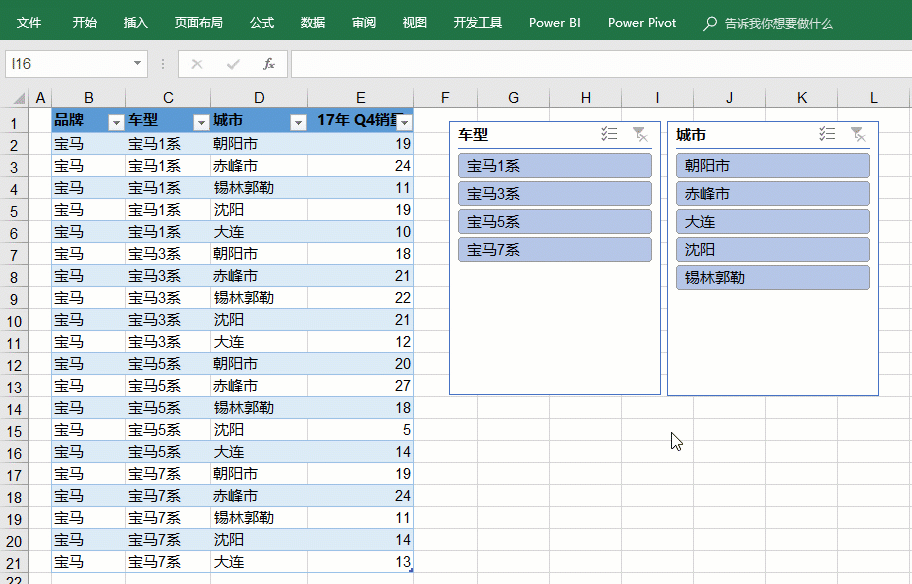
具体的做法如下:
1)将数据转化为表格,选择所有的数据,按Ctrl+T快捷键,将数据区域转为表格(表格是Excel里的一项功能)
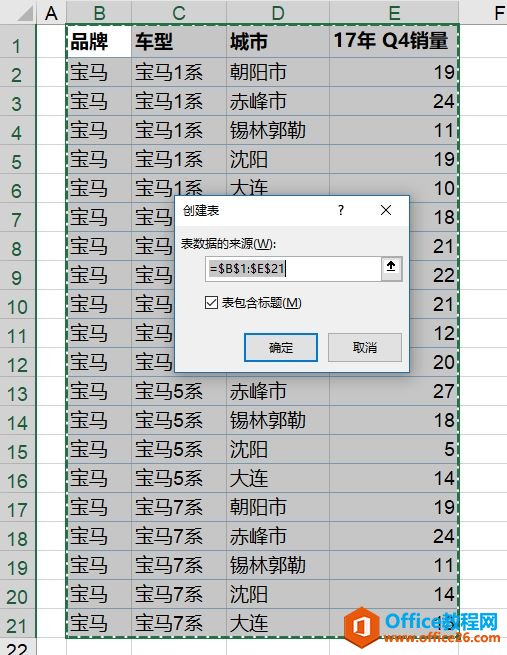
2)在插入菜单中找到切片器功能
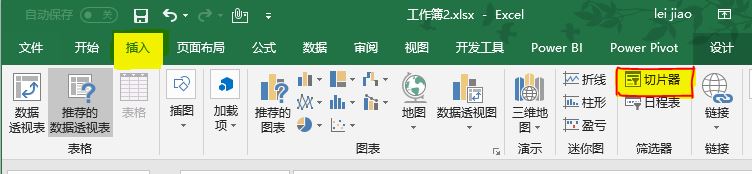
3)选择车型和城市两项
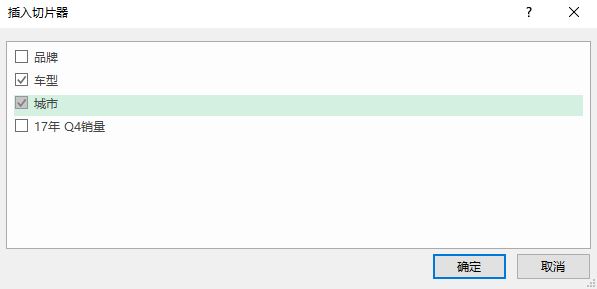
4)点击确定后,车型和城市的切片器就自动生成了,单击切片器里的具体车型或城市,可以实现筛选条件可视化,更有助于我们对于数据的筛选
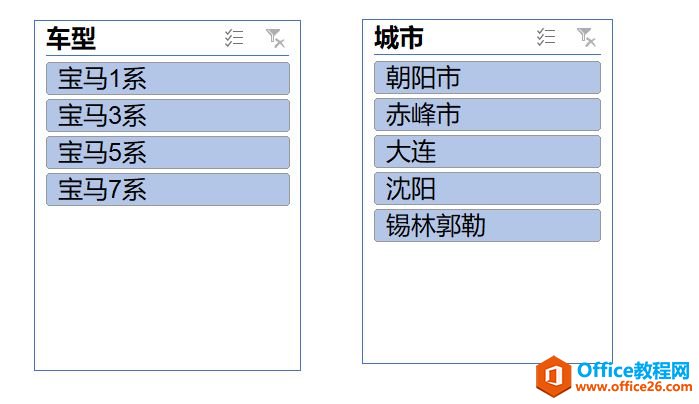
5)你也可以实现两个实现条件的同时选择,只需要鼠标点击就可以
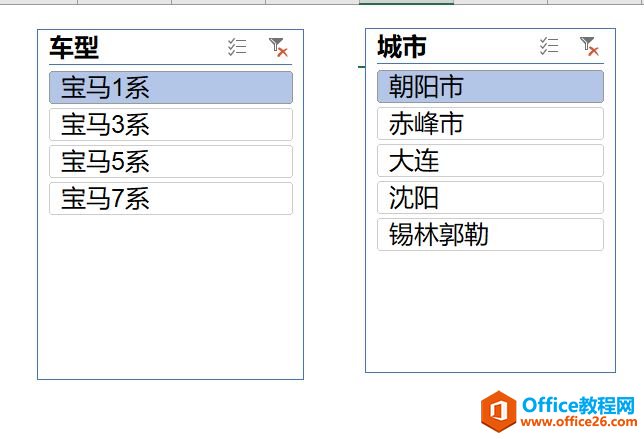
6)同一个切片器里也可以实现多选,鼠标点击一个选项,按住ctrl再单击切片器里的其他选项可以多选
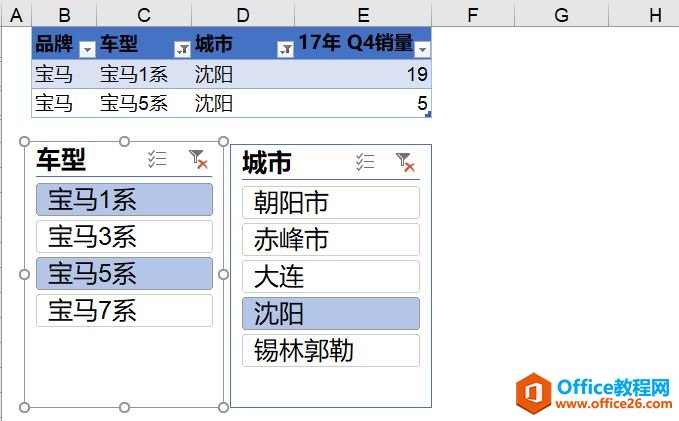
7)取消筛选也很简单,只需要在鼠标点击切片器的取消筛选按钮,数据就可以取消筛选了
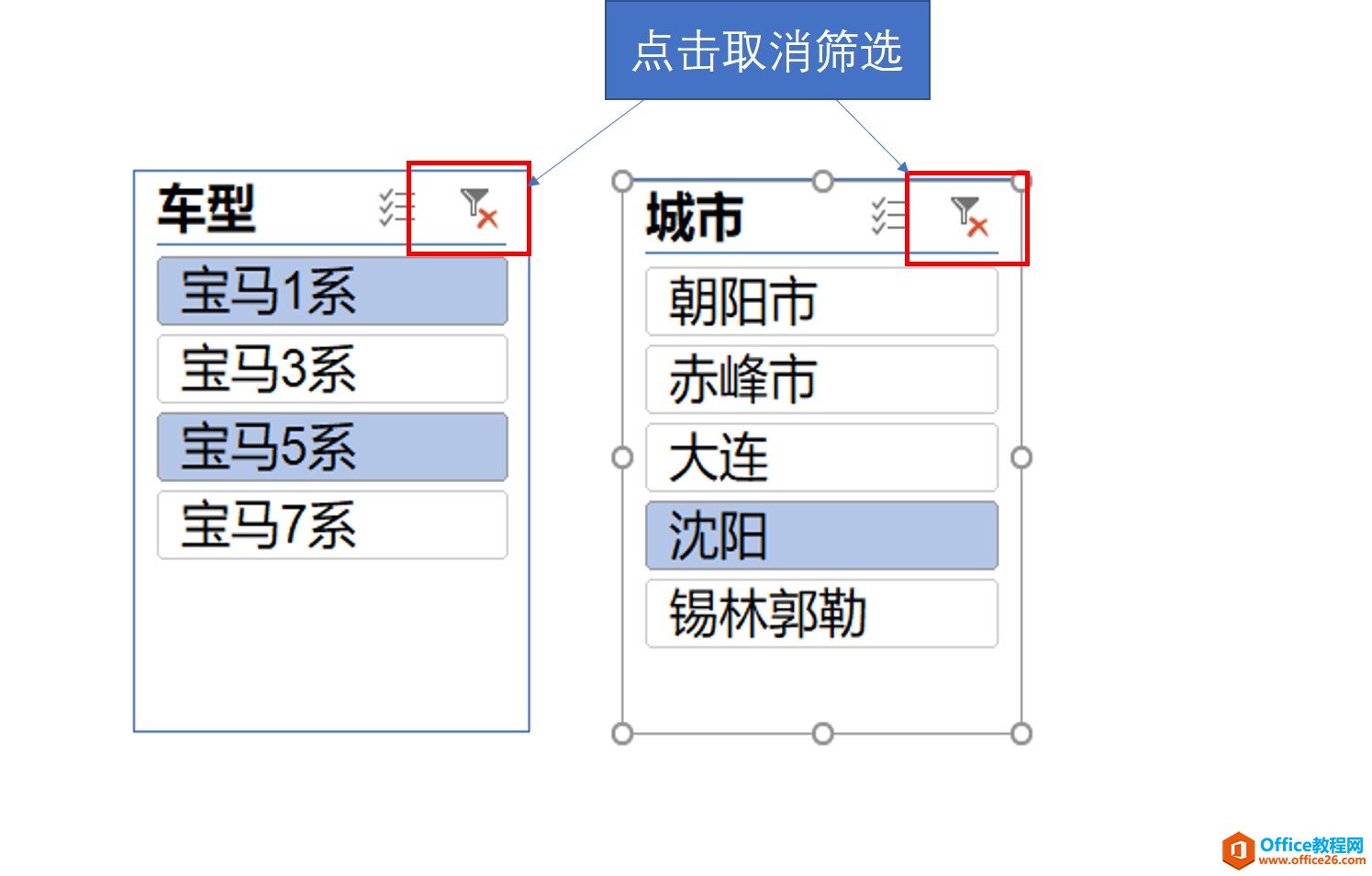
相关文章

多表格数据汇总可以使用透视表,使用函数,今天office教程网分享一个通过合并计算完成多表格数据汇总方法,合并计算分为两种情况,一种情况是:多个表格类别一致数据不同,另一种情况......
2021-11-25 138 excel合并计算 excel多表格数据汇总求和

Excel图表在工作中常用主要有簇状柱形图、堆积柱形图、百分比堆积柱形图等、条形图、折线图、饼图、气泡图、雷达图等,以及多种类型图表的混合使用。不同的图表具有不同的特点,也具有......
2021-11-25 406 excel图表类型

垂直区域|水平区域|混合区域|不连接区域|填充Excel区域|移动Excel区域|拷贝EXCEL区域Excel区域是由多个单元格组成的集合。本文将会从下面的5个知识点来介绍如何使用excel区域。区域......
2021-11-25 465 Excel区域知识

Excel文件选项卡|Excel快速访问工具栏|ExcelRibbon功能区|Excel视图切换|excel行列|Excel状态栏|Excel帮助文档本节将对Excel的工作窗口中的不同组件做简要的介绍。下面逐一介绍每个窗口组件......
2021-11-25 265 Excel工作窗口

隐藏或最小化Ribbon功能区|新建excelRibbon选项卡和组|重命名Ribbon选项卡|添加Excel命令到新建组|重置excelRibbon功能区|设置Excel快速访问工具栏ExcelRibbon功能是微软Excel里最重要的功能组......
2021-11-25 328 Ribbon功能区 Ribbon功能组件